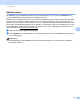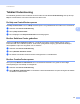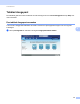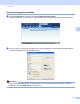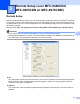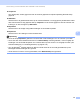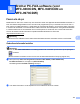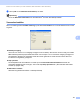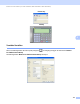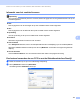Software User's Guide
Table Of Contents
- SOFTWAREHANDLEIDING
- Inhoudsopgave
- Paragraaf I: Bedieningstoetsen voor de machine
- Paragraaf II: Windows®
- 2 Afdrukken
- De Brother-printerdriver gebruiken
- Een document afdrukken
- Duplex printen
- Gelijktijdig scannen, afdrukken en faxen
- Instellingen van de printerdriver
- De instellingen voor de printerdriver openen
- Functies van de Windows®-printerdriver
- Het tabblad Normaal
- Het tabblad Geavanceerd
- Tabblad accessoires
- Ondersteuning
- Functies in de BR-Script 3-printerdriver (met PostScript® 3™-taalemulatie)
- Status Monitor
- 3 Scannen
- Een document scannen met de TWAIN-driver
- Een document scannen met de WIA-driver (Windows® XP/Windows Vista®/Windows® 7)
- Een document scannen met de WIA-driver (Windows Photo Gallery en Windows Fax & Scan)
- ScanSoft™ PaperPort™ 12SE gebruiken met OCR van NUANCE™
- Items bekijken
- Uw items in mappen rangschikken
- Snelkoppelingen naar andere toepassingen
- Met ScanSoft™ PaperPort™ 12SE met OCR kunt u beeldtekst converteren naar tekst die u kunt bewerken
- Items uit andere applicaties importeren
- Items naar andere formaten exporteren
- ScanSoft™ PaperPort™ 12SE met OCR verwijderen
- 4 ControlCenter4
- Overzicht
- ControlCenter4 gebruiken in de modus Home
- Tabblad Scannen
- Tabblad PC-FAX (voor MFC-9460CDN, MFC-9465CDN en MFC-9970CDW)
- Het tabblad Apparaatinstellingen
- Tabblad Ondersteuning
- ControlCenter4 gebruiken in de modus Geavanceerd
- Tabblad Scannen
- Tabblad PC-Kopiëren
- Tabblad PC-FAX (voor MFC-9460CDN, MFC-9465CDN en MFC-9970CDW)
- Het tabblad Apparaatinstellingen
- Tabblad Ondersteuning
- Tabblad Aangepast
- 5 Remote Setup (voor MFC-9460CDN, MFC-9465CDN en MFC-9970CDW)
- 6 Brother PC-FAX-software (voor MFC-9460CDN, MFC-9465CDN en MFC-9970CDW)
- 7 Firewall-instellingen (voor netwerkgebruikers)
- 2 Afdrukken
- Paragraaf III: Apple Macintosh
- 8 Afdrukken en faxen
- 9 Scannen
- 10 ControlCenter2
- 11 Remote Setup
- Paragraaf IV: De scantoets gebruiken
- 12 Scannen (voor gebruikers van een USB-kabel)
- 13 Netwerkscannen
- Voordat u netwerkscannen gebruikt
- De scantoets gebruiken op uw netwerk
- Scannen naar e-mail
- Scannen naar e-mail (e-mailserver, voor DCP-9270CDN, MFC-9460CDN, MFC-9465CDN en MFC-9970CDW)
- Scannen naar Afbeelding
- Scannen naar OCR
- Scannen naar Bestand
- Scan naar FTP
- Scan naar netwerk
- Een nieuwe standaardwaarde instellen voor Scannen naar e-mail (e-mailserver, voor DCP-9270CDN en MFC-9970CDW)
- Een nieuwe standaardwaarde voor de bestandsgrootte instellen (Voor scannen naar FTP en netwerk) (Voor DCP-9055CDN, MFC-9460CDN en MFC-9465CDN)
- Index
- brother DUT
98
5
5
Remote Setup 5
Met het programma Remote Setup kunt u een aantal machine-instellingen vanuit een Windows
®
-toepassing
configureren. Wanneer u deze toepassing start, worden de instellingen op uw machine automatisch naar uw
pc gedownload en op het pc-scherm weergegeven. Als u de instellingen wijzigt, kunt u ze rechtstreeks naar
de machine uploaden.
Klik op de knop start, Alle Programma's, Brother, MFC-XXXX (of MFC-XXXX LAN) en Remote Setup.
Opmerking
• Als uw machine op een netwerk is aangesloten, moet u uw wachtwoord invoeren.
• Het standaardwachtwoord is "access". U kunt dit wachtwoord wijzigen met BRAdmin Light of Beheer via
een webbrowser. (Zie de Netwerkhandleiding voor meer informatie.)
OK
Als u hierop klikt, wordt de gegevensoverdracht naar de machine gestart en wordt de toepassing Remote
Setup afgesloten. Als er een foutmelding wordt weergegeven, moet u de correcte gegevens opnieuw
invoeren en vervolgens op OK klikken.
Afbreken
Als u hierop klikt, wordt de toepassing Remote Setup afgesloten zonder gegevens naar de machine te
uploaden.
Remote Setup (voor MFC-9460CDN,
MFC-9465CDN en MFC-9970CDW)
5